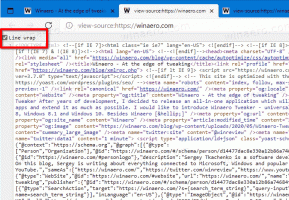Hoe kan ik een contextmenu voor PS1-bestanden uitvoeren of wijzigen?
Zo voeg je toe Uitvoeren of wijzigen contextmenu voor PS1-bestanden in Windows 10 waarmee u snel kunt uitvoeren en bewerken. Klik gewoon met de rechtermuisknop op een PS1-bestand en selecteer een van de opties om het uit te voeren met PowerShell of PowerShell 7, start het verhoogd met uw favoriete scripttaalversie en meer.
Advertentie
PowerShell is een opdrachtregelprocessor en scripttaal voor gevorderde gebruikers. Het wordt geleverd met een breed scala aan opties, waaronder ingebouwde cmdlets voor bijna alles in Windows, de mogelijkheid om uw eigen functies en modules te maken. Ook kan PowerShell worden uitgebreid met .NET-klassen, wrappers en functies, wat gewoon indrukwekkend is. Zodra u PowerShell leert, kunt u uw automatiseringsvaardigheden naar voorheen onbereikbare hoogten tillen.
Het trapsgewijze contextmenu dat we gaan toevoegen, brengt de volgende opdrachten naar het rechtsklikmenu van het PS1-bestand.
- Uitvoeren met PowerShell
- Uitvoeren met PowerShell als beheerder
- Uitvoeren met PowerShell 7 "
- Uitvoeren met PowerShell 7 als beheerder
- Openen in PowerShell ISE
- Openen in PowerShell ISE als beheerder
- Openen in PowerShell ISE (x86)
- Openen in PowerShell ISE (x86) als beheerder
- Openen in Kladblok
- Open in Kladblok als beheerder
Zie de volgende schermafbeelding.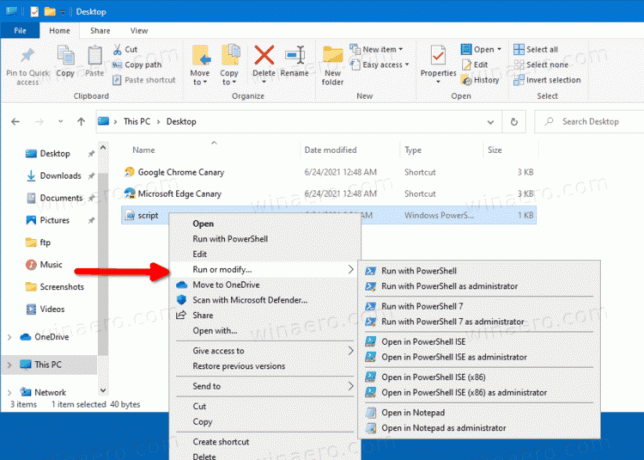
Dit bericht laat je zien hoe je het PowerShell-cascademenu voor PS1-bestanden in Windows 10 kunt toevoegen of verwijderen. Volg de onderstaande stappen om het toe te voegen of te verwijderen.
Toevoegen Contextmenu uitvoeren of wijzigen voor PS1-bestanden
- Downloaden dit ZIP-archief.
- Pak het uit naar een map naar keuze.
- Dubbelklik op het bestand 01_Voeg Run toe om het trapsgewijze contextmenu voor Ps1-bestanden te wijzigen.reg om het samen te voegen en het menu toe te voegen.
- Als je hebt PowerShell 7 geïnstalleerd en wilt toevoegen aan hetzelfde menu, dubbelklik op 02_Voeg PowerShell 7-vermeldingen toe.reg. De ongedaan maken tweak is
03_Verwijder PowerShell 7-vermeldingen.reg. - Tot slot, als u het menu alleen wilt laten verschijnen wanneer u Shift + rechtermuisknop een PS1-bestand, pas de 0. toe4_Toon PowerShell Cascading Context Menu met Shift key.reg het dossier. Het bestand voor ongedaan maken is 05_Show PowerShell Cascading Context Menu normaal.reg.
Je bent klaar. De wijzigingen gaan direct live.
Als u echter niet tevreden bent met het menu dat u zojuist hebt toegevoegd, bevat het ZIP-archief een bestand voor ongedaan maken. U moet dubbelklikken op de Verwijder PowerShell Cascading Context Menu.reg bestand om het onmiddellijk te verwijderen.
Dat is het.